Ce să știi
- Dacă actualizarea iPadOS sau iOS 16 nu apare, este posibil să nu aveți un dispozitiv compatibil.
- Este posibil ca stocarea iPhone sau iPad să fie plină, este posibil să aveți o conexiune Wi-Fi slabă sau serverul de actualizare a software-ului s-a defectat sau a eșuat.
- Încercați să ștergeți descărcarea, apoi descărcați actualizarea și încercați să o instalați din nou.
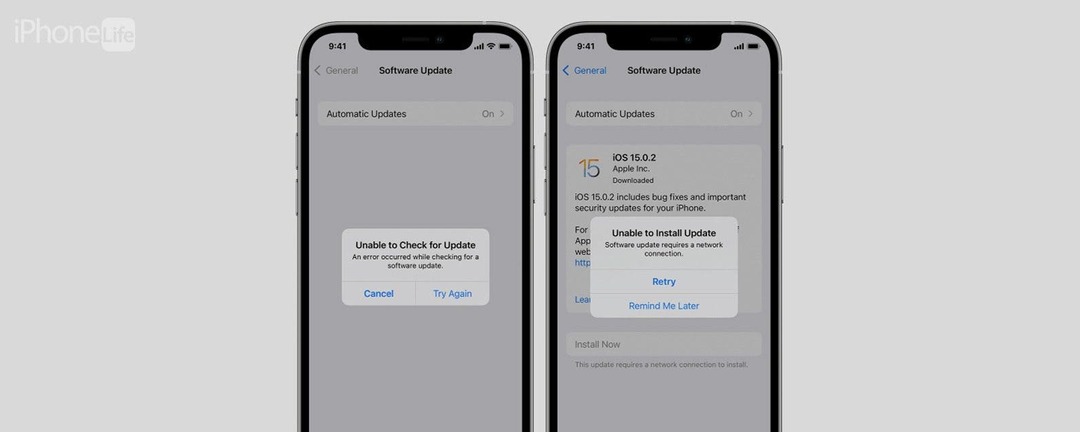
Sunteți încântat să vă actualizați iPhone-ul cu cel mai recent iOS sau iPadOS, dar actualizarea software-ului durează o veșnicie, iPad-ul sau iPhone-ul tău este înghețat în timpul actualizării, primești un mesaj de eroare sau actualizarea iOS 16 nu se afișează sus! Ce să fac? Iată pașii pe care trebuie să îi parcurgeți pentru a remedia aceste probleme și pentru a obține cea mai recentă actualizare iOS sau iPadOS.
De ce iPad-ul sau iPhone-ul meu nu se actualizează? Cum să obțineți noile actualizări iOS și iPadOS (iOS 16 - iPadOS 16)
Când este timpul ca iPhone-ul tău să aibă un Actualizare iOS sau iPad-ul dvs. pentru a avea un
Actualizare iPadOS, nu merge întotdeauna repede sau fără probleme. Dacă iPhone-ul sau iPad-ul nu se actualizează, există mai multe lucruri care ar putea merge prost. Să vedem ce să facem dacă viteza de descărcare este mică sau iPhone-ul sau iPad-ul nu se actualizează. Pentru mai multe tutoriale grozave de actualizare pentru iPhone și iPad, consultați gratuit Stirea Zilei.Dispozitive compatibile cu iPadOS 16 și iOS 16
Dacă actualizarea iPadOS 16 sau iOS 16 nu apare, primul lucru de verificat este dacă iPhone-ul sau iPad-ul dvs. este compatibil cu cea mai recentă actualizare iOS. Iată o listă de iPhone-uri și iPad-uri compatibile:
- iPhone 14, iPhone 14 Max, iPhone 14 Pro, iPhone 14 Pro Max
- iPhone 13, iPhone 13 mini, iPhone 13 Pro, iPhone 13 Pro Max
- iPhone 12, iPhone 12 mini, iPhone 12 Pro, iPhone 12 Pro Max
- iPhone 11, iPhone 11 Pro și iPhone 11 Pro Max
- iPhone X, iPhone XR, iPhone XS și iPhone XS Max
- iPhone 8 și iPhone 8 Plus
- iPhone SE (a doua și a treia generație)
- iPad Pro, iPad Pro 2, iPad Pro 3, iPad Pro 4, iPad Pro 5, iPad Pro 6
- iPad 5, iPad 6, iPad 7, iPad 8, iPad 9, iPad 10
- iPad mini 4, iPad mini 5, iPad mini 6
- iPad Air 2, iPad Air 3, iPad Air 4, iPad Air 5
Dacă nu ești sigur care iPhone sau iPad pe care îl deții, avem un articol care te va ajuta să-l identifici indiferent de model sau generație.
De ce este viteza mea de descărcare atât de mică? Accelerează-ți actualizarea software-ului
Deci, cât timp durează instalarea iOS 16, oricum? Timpul necesar pentru descărcarea și instalarea celei mai noi actualizări iOS sau iPadOS depinde de dimensiunea acesteia și de viteza dvs. de internet. Cu cât conexiunea la internet este mai lentă, cu atât va dura mai mult actualizarea software-ului. Pentru mine, a durat aproximativ o oră de la început până la sfârșit.
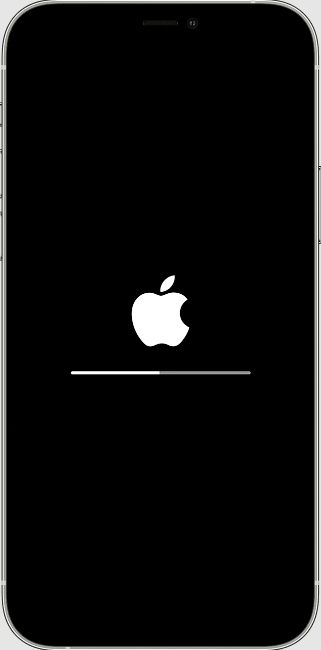
Imagine prin amabilitatea Apple
Dacă actualizarea Apple pentru iPad sau iPhone are o viteză mică de descărcare, există câteva lucruri pe care le puteți face. În primul rând, asigurați-vă că dispozitivul este conectat la curent și are o conexiune puternică la internet. Este de preferat o rețea Wi-Fi. În continuare, puteți accelera procesul nedescărcând alt conținut în acest moment. Unii oameni aleg să descarce actualizarea software-ului și să înceapă instalarea seara sau alta bloc de timp când nu au nevoie de iPhone sau iPad, așa că există timp suficient pentru proces complet.
Asigurați-vă că aveți suficient spațiu de stocare pentru iPhone și iPad
Asigurați-vă că aveți suficient spațiu de stocare pentru iPad sau iPhone pentru a descărca și instala actualizarea iPadOS sau iOS. Actualizările majore, cum ar fi iOS 16, necesită puțin peste 5 GB. Actualizările mai mici, cum ar fi iOS 15.6, nu necesită atât de mult. Îți poți verifica Stocare pentru iPhone, precum și iPad-ul dvs., apoi luați măsuri pentru eliberați spațiu de stocare dacă nu aveți suficient spațiu pentru actualizarea iOS. Dacă primiți un mesaj că dvs Spațiul de stocare pentru iPad sau iPhone este plin, dar nu este, puteți remedia și asta.
Ce se întâmplă dacă nu poți ajunge la Apple Update Server?
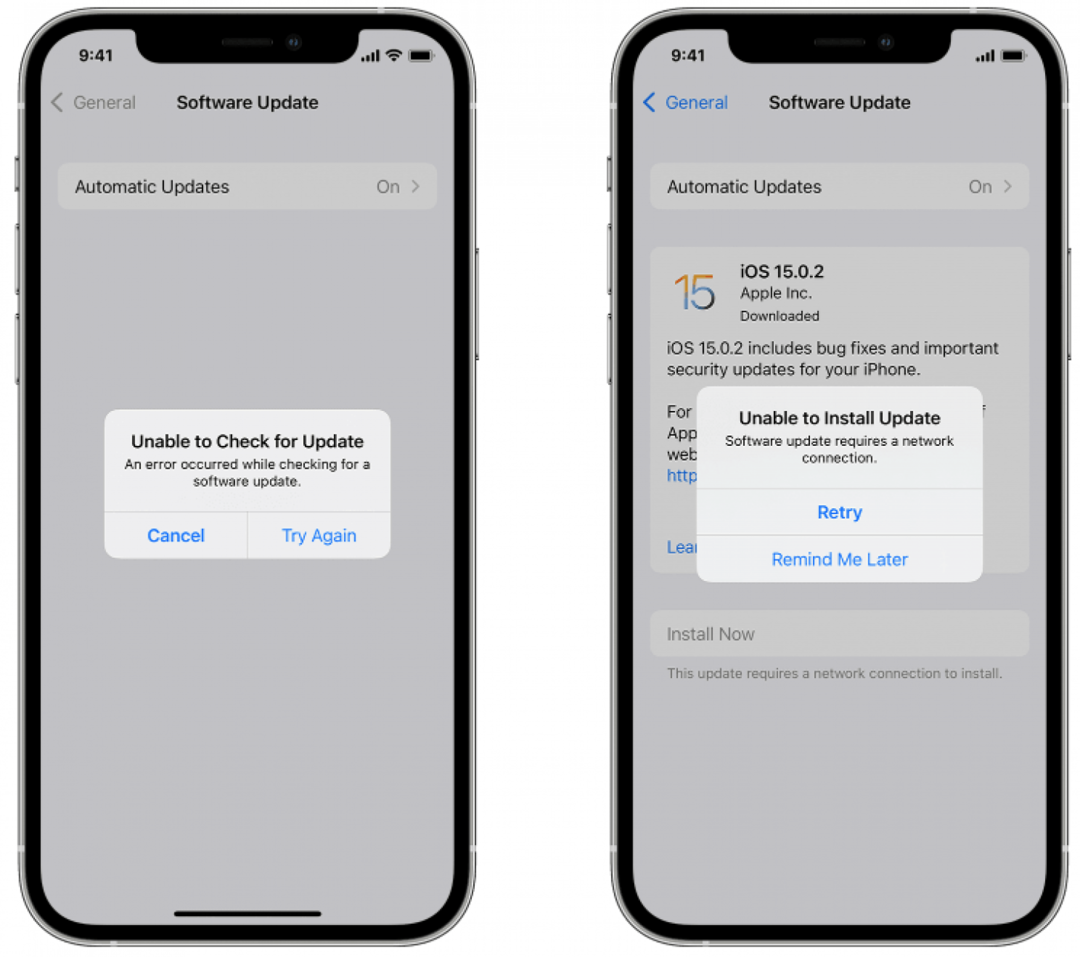
Imagine prin amabilitatea Apple
Ce se întâmplă dacă primești un „Nu se poate verifica pentru actualizare. A apărut o eroare la verificarea unei actualizări de software.", sau "Nu se poate instala actualizarea. Actualizarea software-ului necesită o conexiune la rețea"mesaj? În acest caz, atingeți Încearcă din nou sau Reîncercați pentru a încerca să vă actualizați iPad-ul sau iPhone-ul folosind aceeași rețea Wi-Fi. Dacă primiți același mesaj de eroare, încercați să utilizați o altă rețea Wi-Fi. Și dacă asta nu duce lucrurile, așteptați puțin înainte de a încerca din nou, în cazul în care serverele Apple sunt supraîncărcate cu atât de mulți oameni care încearcă să-și actualizeze dispozitivele simultan.
Eliminați actualizarea iPadOS sau iOS și descărcați din nou
Dacă actualizarea software-ului a eșuat și niciunul dintre pașii de mai sus nu a remediat problemele de actualizare a iPad-ului sau iPhone-ului, poate fi necesar să ștergeți actualizarea iOS și să o descărcați din nou. Pentru a face acest lucru:
- Deschide Aplicația Setări.
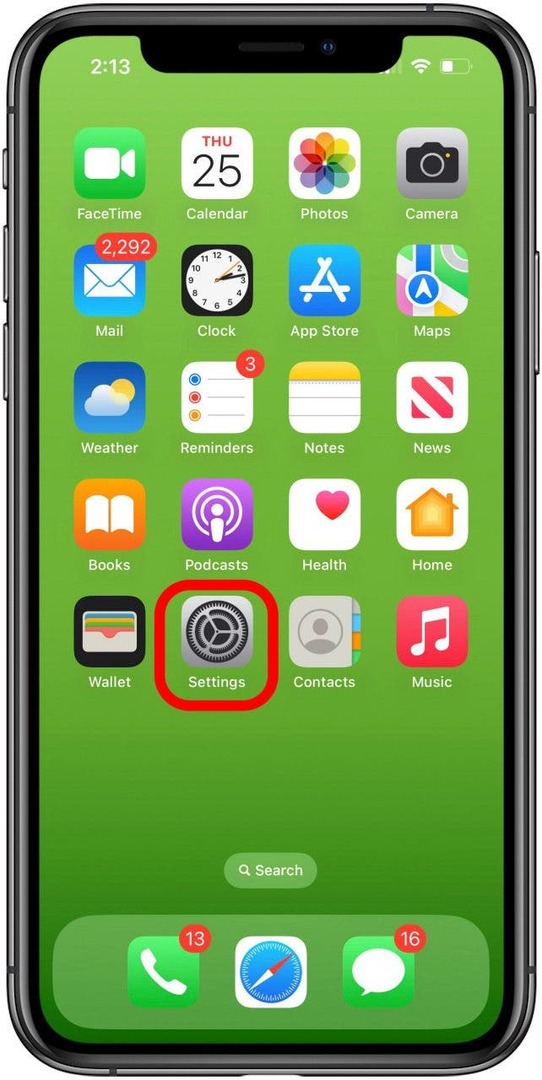
- Atingeți General.
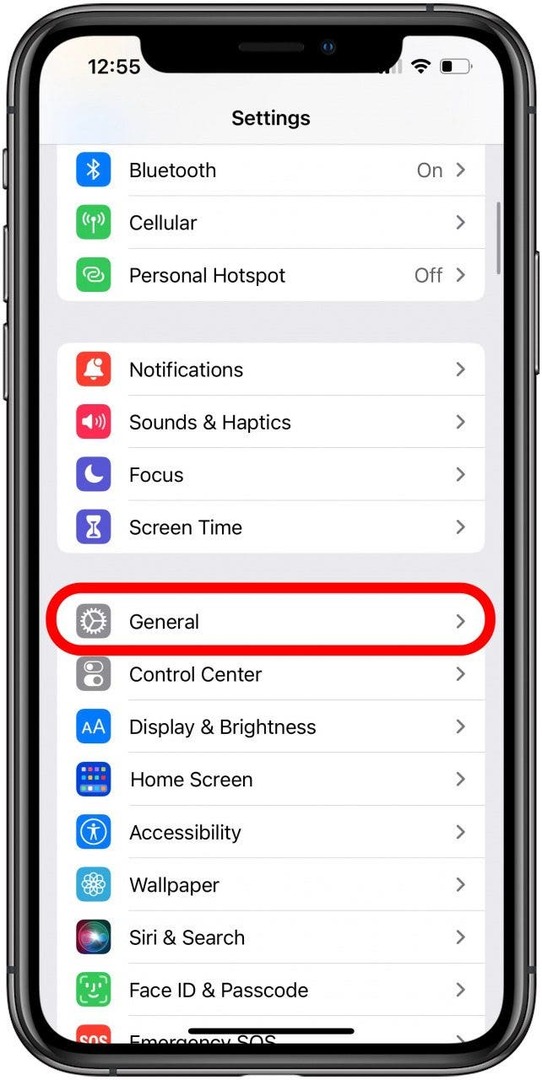
- Atingeți Stocare iPad sau iPhone.
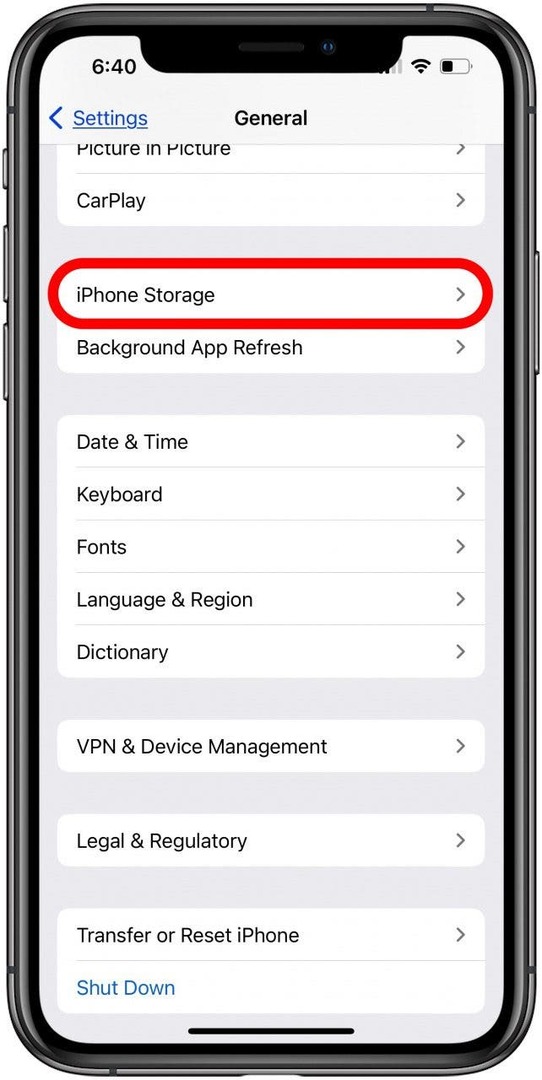
- Găsiți actualizarea iPadOS sau iOS în lista de aplicații.
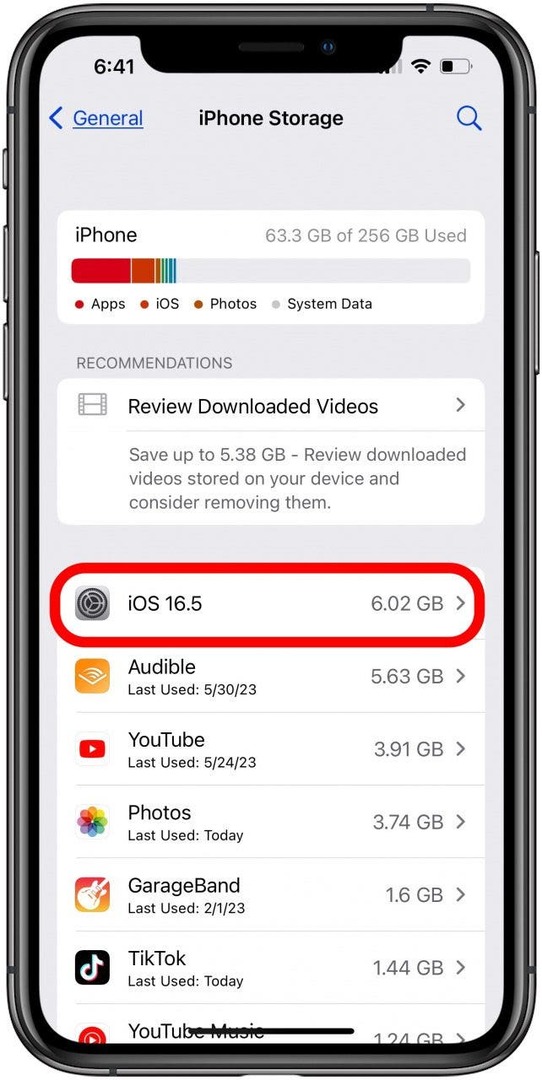
- Atingeți actualizarea, apoi atingeți Ștergeți actualizarea.
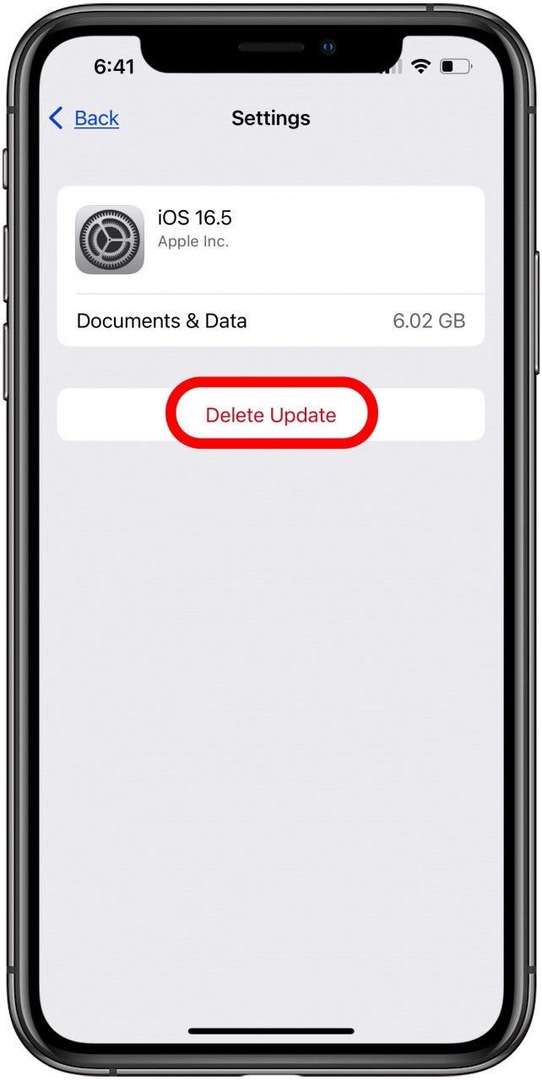
- Acum, întoarce-te prin Actualizare iOS sau Actualizare iPadOS procesează din nou; sper că funcționează de data asta!
Actualizați iPhone-ul sau iPad-ul cu un computer
Dacă actualizarea software-ului iPad sau iPhone a eșuat chiar și după ce ați folosit pașii de mai sus sau nu vedeți actualizarea în Setări > General > Stocare iPad/iPhone la pasul de mai sus, va trebui să vă actualizați dispozitivul cu Mac sau PC.
Dacă aveți acces la un Mac care rulează macOS Catalina sau o versiune ulterioară, vă puteți actualiza dispozitivul cu Finder. Înainte de a actualiza, asigurați-vă că Faceți copii de rezervă pentru iPad sau iPhone cu iCloud sau iTunes. Dacă Mac-ul dvs. utilizează un Hotspot personal pe iPad sau iPhone, conectați-l la o altă rețea Ethernet sau Wi-Fi înainte de a începe. Următorul:
- Conectați iPad-ul sau iPhone-ul la Mac cu un cablu USB.
- Clic Finder a deschide.

- Faceți clic pe dispozitivul dvs. în Finder. Iată soluția dacă nu vedeți iPhone-ul sau iPad-ul în Finder.
- Clic General, apoi apasa Verifica pentru actualizare.
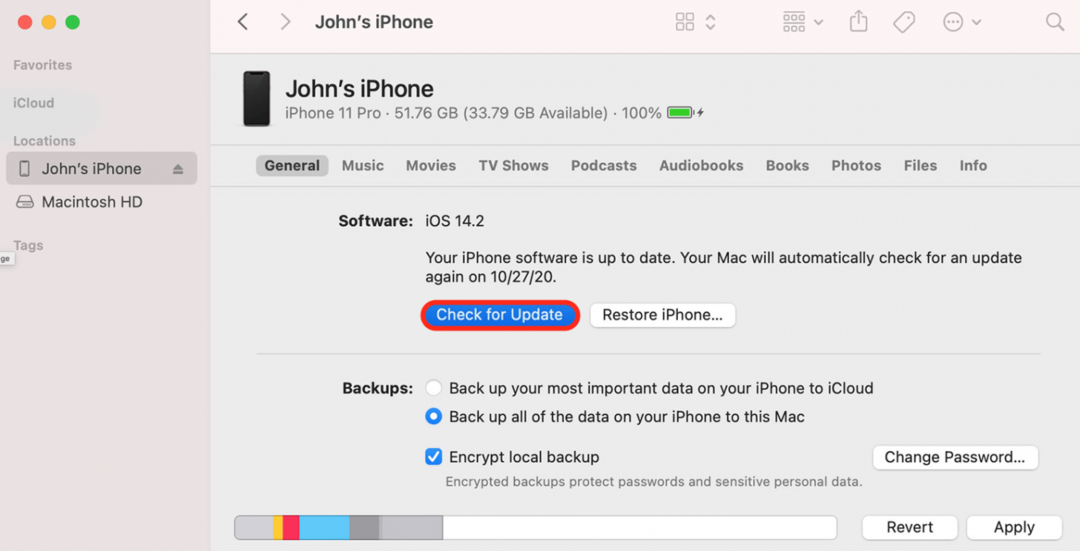
Imagine prin amabilitatea Apple - Acum faceți clic Descărcați și actualizați, apoi urmați instrucțiunile de pe ecran pentru a finaliza actualizarea iPadOS sau iOS.
Dacă aveți un Mac care rulează macOS Mojave sau o versiune anterioară, va trebui actualizați iPad-ul sau iPhone-ul folosind iTunes.
E timpul pentru modul de recuperare
Dacă ecranul iPad sau iPhone este blocat pe sigla Apple fără o bară de progres timp de câteva minute sau dacă computerul nu vă recunoaște iPhone sau iPad, este timpul să utilizați Mod de recuperare.
Avertizare: Înainte de a utiliza modul Recuperare, asigurați-vă că aveți o copie de rezervă a iPhone-ului. Modul de recuperare vă va șterge complet setările și datele și veți începe de la capăt ca și cum dispozitivul dvs. ar fi nou-nouț.
După ce v-ați șters iPhone-ul sau iPad-ul cu modul Recuperare, este timpul să restaurați de la un Backup iCloud, backup iTunes, sau folosind Finder. În acest moment, puteți începe procesul de actualizare a iPadOS sau iOS de la început, dar dacă ați făcut-o deja a urmat toți pașii din acest articol și încă nu se poate actualiza, probabil că este timpul să contactați Apple A sustine.
Contactați asistența Apple
Până acum, sper că ați reușit să descărcați și să instalați cea mai recentă actualizare pentru iPadOS sau iOS. Dacă acest lucru încă nu s-a întâmplat, este timpul să contactați Asistență Apple, deoarece poate exista o problemă hardware care trebuie reparată. Dacă ați găsit acest articol util, consultați celelalte ghiduri de depanare pentru remedieri ale tuturor tipurilor de probleme hardware și software Apple.